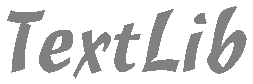
Hírek, események
TextLib kérdőív
A 9. hírlevélhez (2005. január) egy kérdőívet mellékeltünk a TextLib működtetéséről, használati szokásairól szóló kérdésekkel. A kiküldött 154 példányból 26-ot kaptunk vissza, ez az összes 16,9 %-a. A válaszoló könyvtárakban a TextLib felhasználók számának megoszlását vizsgálva az alábbi táblázathoz jutunk:
|
TextLib felhasználók száma |
|||||
|
a kérdőívet kapott |
a kérdőívet visszaküldő |
||||
|
könyvtárakban |
|||||
|
könyvtárak száma |
felhasználószám |
könyvtárak száma |
felhasználószám |
||
|
68 |
1 |
44,30% |
7 |
1 |
26,90% |
|
42 |
5 |
27,30% |
11 |
5 |
42,30% |
|
26 |
10 |
17,00% |
7 |
10 |
26,90% |
|
14 |
25 |
8,50% |
1 |
25 |
3,80% |
|
4 |
50 |
2,00% |
|
|
|
|
Összes: 154 |
|
|
26 |
|
|
|
Átlag |
6,92 |
|
|
6,04 |
|
Noha bármelyik kiválasztott felhasználószám csoportnál jelentősen eltér a válaszolók felhasználószáma az összes TextLibes könyvtárban számolhatótól, az átlag felhasználószám a két csoportban közel áll egymáshoz. További hasonlóság abban van a táblázat két fele között, hogy a válaszolók zöme 5 felhasználós TextLibet működtető könyvtár, és az összes TextLibes egyik nagy létszámú csoportja szintén az 5 felhasználósak köre. Hogy ennyi párhuzam elegendő-e a valamennyi TextLibes könyvtárra érvényes kijelentések megtételéhez, azt nem tudjuk, ezért tartózkodunk is az ilyenektől.
Nézzük a válaszokat egyesével!
Milyen operációs rendszerű gépen fut a TextLib szerver?
|
DOS |
Win95 |
Win98 |
WinME |
WinNT |
WinXP |
Win2000 |
Linux |
|
14 |
1 |
9 |
|
|
|
|
2 |
A felénél több a DOS. Adódhat ez a gépállományból és ezzel párhuzamosan a jogtiszta Windows hiányából is. Ugyan a Windows jobb a TextLib szerver futtatására a DOS-nál, de nem annyival, mint amennyivel drágább.
Milyen operációs rendszerű gépen futnak a munkaállomások?
|
DOS |
Win95 |
Win98 |
WinME |
WinNT |
WinXP |
Win2000 |
|
34 |
12 |
42 |
5 |
|
23 |
4 |
A felhasználószámokból adódó 157 helyett 120 a ténylegesen működő munkaállomások száma, vagyis az átlagos kihasználtság 76,4%. A munkaállomások között már csak 28,3% a DOS alapú, amiből az látszik, hogy a TextLib mellett használt alkalmazások erőforrás igénye még a TextLib szerverét is meghaladja.
Van-e TextLib rendszergazda a könyvtárban?
|
igen |
állandó |
alkalmi |
külsős |
Linuxhoz ért |
|
21 |
6 |
3 |
8 |
6 |
Szerencsére nincs olyan könyvtár, ahol legalább szükséghelyzetben ne kaphatnának számítástechnikai segítséget saját vagy külsős rendszergazdától. Várakozásunk szerint a Linuxszal foglalkozók száma folyamatosan nőni fog.
Van-e Linuxos gép a könyvtárban?
|
van |
nincs |
tervezzük |
nem tudom |
|
12 |
11 |
2 |
|
Ez az arány biztató.
Milyen dokumentumok vannak az adatbázisban?
|
Könyvtárak száma dokumentumtípusonként |
|||
|
Könyv 26 |
Időszaki 11 |
Audiovizuális 19 |
Térkép 12 |
|
Disszertáció 3 |
Kotta 3 |
Szabadalom 0 |
program+AB 7 |
|
Szabvány 4 |
Kézirat 6 |
Egyéb 5 |
Kutatásjelentés 2 |
A kapott számokat átcsoportosítva a dokumentumtípusok könyvtárak szerinti eloszlását kapjuk, vagyis hogy egy-egy könyvtárban hányféle dokumentumtípussal dolgoznak:
|
Dokumentumtípusok száma |
Könyvtárak száma |
|
1 |
5 |
|
2 |
4 |
|
3 |
5 |
|
4 |
4 |
|
5 |
2 |
|
6 |
1 |
|
7 |
3 |
|
8 |
1 |
|
9 |
1 |
Mit használunk illetve tervezünk idén használni a TextLib szolgáltatásai közül?
|
katalógus |
most |
majd |
olvasószolgálat |
most |
majd |
|
feldolgozás |
25 |
|
kölcsönzés |
11 |
7 |
|
import |
12 |
4 |
előjegyzés |
8 |
6 |
|
cédulanyomtatás |
11 |
4 |
késések kezelése |
9 |
6 |
|
olvasói gép OPAC |
9 |
6 |
levelezés |
2 |
4 |
|
|
|
|
intézményi kölcs. |
|
3 |
|
|
|
|
|
|
|
|
szerzeményezés |
most |
majd |
rendszereszközök |
most |
majd |
|
kínálatkészítés |
4 |
|
nyomtatási formátum |
16 |
|
|
rendelés |
4 |
|
kiadványformátum |
|
|
|
állományba vétel |
9 |
2 |
rendezési formátum |
3 |
|
|
állomány ellenőrzés |
2 |
8 |
statisztika |
11 |
2 |
|
állománycsökkentés |
8 |
3 |
keresőkérdés |
5 |
|
|
állománystatisztika |
3 |
6 |
projekció |
5 |
|
A táblázat adatai szerint a TextLib rengeteg kihasználatlan képességgel rendelkezik. A katalógus modul, az olvasószolgálat és a szerzeményezés egymásra épül, várhatóan egyre több helyen jutnak túl a katalógus építésén, és kezdenek neki az olvasószolgá-latnak. Meglepő viszont a rendszereszközök mellőzése.
A szoftvertámogatási rendszerben járó szolgáltatások hasznosak-e, illetve közülük miket vettünk már igénybe?
|
|
használtuk már |
hasznos |
haszontalan |
|
segítségnyújtás |
23 |
20 |
|
|
levelező lista |
13 |
8 |
|
|
hírlevél |
18 |
14 |
|
|
tanfolyam |
20 |
16 |
|
|
új programverzió |
19 |
15 |
|
Annak nagyon örültünk, hogy a "haszontalan" oszlop az összes lapon üres maradt!
Milyen a szoftvertámogatási díj mértéke?
|
|
magas |
normális |
alacsony |
|
a nyújtott szolgáltatásokhoz képest |
2 |
17 |
|
|
a költségvetésünkhöz képest |
14 |
8 |
|
|
más rendszerekhez képest |
2 |
4 |
|
Visszatérő probléma a pénztelenség. Viszonylag kevesen érzik úgy, hogy a szoftvertámogatási díj magas a nyújtott szolgáltatásokhoz képest, ellenben sokan tartják a költségvetéshez képest soknak.
Honnan szerzünk rekordokat?
|
saját feldolgozás |
FSzEK szolgáltatás |
OSzK szolgáltatás |
KELLO |
Web |
|
22 |
8 |
1 |
5 |
8 |
Hogyan importálunk?
|
HM_VESZ |
TL_VESZ |
Online HunMarc import |
|
7 |
3 |
6 |
A 26 könyvtár között 3 olyan található, amelyik a saját feldolgozást a FszEK HunMarc formátumú rekordszolgáltatásával helyettesíteni tudja. A saját feldolgozás megszüntetése nem, de minél nagyobb mértékű helyettesítése lehet cél. Ehhez jó segítséget adhat a TextLib "Távoli keresés" programkiegészítés, amellyel z39.50 protokoll szerint szolgáltatni képes adatbázisokban (MOKKA, ODR, OSzK, KLTE), és a megfelelő verziójú web szervert működtető TextLibes könyvtárak (megyei könyvtárak) adatbázisában lehet keresni, és rekordokat átvenni.
Problémák a TextLib működésével, használatával, a szoftvertámogatással:
Az import miatti sokszorozódás, és a javítás nehézkessége.
Válasz:
Ha elindult a sokszorozódás, akkor sajnos magától nem áll le. A leállításhoz két dolog kell: egyedivé kell tenni az eddig megsokszorozódottakat, és az import módosításával meg kell akadályozni a sokszorozódás újraindulását. Lásd: Tippek és trükkök
Sokszor kevés a memória (DOS változat, egygépes)
Válasz:
Ha a gép operációs rendszere a DOS, akkor a CONFIG.SYS és az AUTOEXEC.BAT megfelelő beállításával általában kielégítő eredményre lehet jutni. Ezt akkor merjük kijelenteni, ha a rendszerbe lépve, túl a bejelentkező ablakon, a képernyő jobb alsó sarkában látszó memória kijelző 250 000-nél nagyobb számot mutat. Ritkán, de előfordulhat - főként márkás számítógépeknél -, hogy minden próbálkozás sikertelen marad. Ilyenkor segíthet még valamelyik Windows telepítése, és ha az még mindig elégtelen, akkor egy hálózati kártya beépítése után a szerver + munkaállomás változat futtatása egyetlen gépen.
Ötletek a TextLib fejlesztéséhez, a szoftvertámogatás tartalmához, módszereihez:
Újabb adatbázisok távoli keresése: MATARKA, KELLO.
Válasz:
Ebben a kérdésben sajnos nemcsak az alkotó fantázia, hanem az adatbázis tulajdonosa is határt szab. A Matarkának nincs z39.50-es szolgáltatása, a KELLO pedig egy fokkal rosszabb, csak pénzért adnak rekordokat a tőlük vásárolt könyvvel együtt.
Legyen olcsóbb a TextLib Linuxos változata.
Válasz:
A TextLib a könyvtári rendszerek között olcsó, a könyvtárak anyagi helyzetéhez mérve pedig drága. Ezt szívesen megfordítanánk.
Windows-os változat (három kérdőíven is!)
Válasz:
Terveink szerint 2005. végére lesz a TextLibnek Windows-os munkaállomása. Fejlesztése már elkezdődött.
Állományrészek (zenei, helytörténeti) elkülönítése a kereséskor a munkaállomáson és a webes keresőn is.
Válasz:
A TextLib munkaállomáson és a webes keresőn is alkalmas a zenei és a helyismereti adatbázis minden más állományrésztől való elkülönítésére. Ehhez a zenei vagy a helyismereti tárgyszót kiegészítő szempontként be kell vonni a keresésbe. Ennek természetesen feltétele a kétféle tárgyszórendszer használata a bibliográfiai rekordok elkészítésekor. Sajnos böngészni nem lehet külön a zenei vagy helytörténeti adatbázist, nincs mód a rendezett listák (expandok) tartalmának szűkítésére.
Újdonságok a programban
Ügyes és hasznos rendszereszközök
A TextLib képességeinek jelentős része a beépített rendszereszközök ügyességén alapszik. Nyomtatáshoz nyomtatási formátumokat és kiadvány formátumokat, rendezett nyomtatáshoz rendezési formátumokat, statisztika készítéshez oszlopfej (szempont) és sorfej (bontás) definíciókat, kereséshez keresőkérdéseket és projekciókat használhatunk. A felsorolt rendszereszközök pedig azért használhatók ügyesen, mert az adatbázis tetszőleges adat- és indexállományaival illetve tetszőleges mezőivel képesek műveleteket végezni. És ez a szabad választás egyben gátja is a kiterjedt használatnak, hiszen az adatbázis szerkezetének aprólékos ismerete nélkül elképzelhetetlen jól működő rendszereszközöket létrehozni.
Ugyanakkor tudjuk, hogy a meglévő eszközök használata nagyon is egyszerű, ahhoz már semmiféle adatbázis ismeretre nincs szükség. Adódik tehát a megoldás: legyenek valahonnan kész eszközök!
E hírlevél az 1.62.03-as TextLib változatban található csereállomány magyarázatát tartalmazza. A betöltést a szerver gépen a \TEXTLIB\SYSIMP helyen kiadott TLSYSIMP paranccsal lehet elvégezni, az import végén
13 db nyomtatási formátum
3 db kiadvány formátum
5 db rendezési formátum
16 db statisztikai szempont
11 db statisztikai bontás
7 db projekció
25 db keresőkérdés
6 db rendszerhasználati jog definíció
kerül az adatbázisba.
Ezeknek egy része a demó adatbázisban is megtalálható, de itt általában javított és kiegészített változatban köszönnek vissza. Az eszközök neve még akkor is megváltozott, ha a tartalma esetleg nem is, amennyiben az egyszerű azonosítás érdekében a nevek végződése "- InfoKer" lett.
Valamennyi rendszereszköz jó ötletadónak is. Ezek jelenlegi formájukban egy konkrét feladatra alkalmasak, ami persze többnyire egy "életből ellesett" feladat. De ha pl. egy keresőkérdés nem pontosan, hanem majdnem azt teszi, amit elvárunk, akkor érdemes gondolkodni a módosításán.
Az eszközkészlet használatbavétele roppant egyszerű, mindössze be kell tölteni a csereállományt az adatbázisba a szerver gépen
DOS: \TEXTLIB\SYSIMP helyen kiadott TLSYSIMP.BAT paranccsal.
Linux: /usr/share/textlib/sysimp alatt kiadott ./tlsysimp paranccsal.
Nézzük, mire is jók ezek a rendszereszközök!
Nyomtatási formátumok
Cédula megjelenítés (rendszóval és más talppal)
Jól ismert nyomtatási formátum ez, amiért mégis bekerült a gyűjteménybe az a nyomtató modulok működését befolyásoló paraméterek hatásának bemutatása.
Minden nyomtatási formátum lelke a nyomtató modul, egy program, ami a találati halmaz elemeit meghatározott módon nyomtatja ki. Hogy ez a program ne csak egyféleképpen működhessen, paraméterekkel befolyásolhatjuk. A paraméterek felsorolását legkönnyebben a TLDOC programmal olvasható dokumentációban találhatjuk meg a szószedet "Nyomtatási formátum" című fejezetében.
Érdemes a különböző módon látni kívánt katalóguscédulák előállításához több nyomtatási formátumot készíteni, amelyekben a nyomtató modul természetesen mindig ugyanaz, és a paraméterek változtatják a külalakot. Pl.:
Cédula (példány- és besorolási adatok nélkül)
paraméterek: /PLDNO /BESORNO
Cédula (analitikával)
paraméter: /ANAL
Cédula nyomtatás (rendszóval és más talppal)
Ez a nyomtatási formátum 7,5 x 12 cm-es mezőbe, vagyis pontosan cédula méretben nyomtat, ha a DOS nyomtatóknál megszokott 12 char/inch betűméretet használjuk.
Csak rekordazonosító
Ez a nyomtatási formátum egy találati halmaz rekordjainak csak az azonosítóját nyomtatja ki, a rekord tartalmából semmit. Mire jó ez? Erről a Tippek és trükkök fejezet szól részletesen.
Lista nyomtatás
A halmaz minden rekordjáról egyetlen sort nyomtat, tehát listák előállítására alkalmas. Képes példányok halmazából törlési jegyzéket nyomtatni, lásd a "Törlési jegyzék (példányonként)" formátumot.
Minden mező megjelenítése
Amellett, hogy "mezőnév: mezőtartalom" sorokban a halmaz rekordjainak összes kitöltött mezőjét kinyomtatja, van egy technikai jellegű előnye is. A mezőnevek ebben a nyomtatványban megegyeznek a DBSTRUCT programmal előállítható adatbázis szerkezeti lista mezőneveivel, így ad segítséget a rendszergazdának a TextLib munkaállomás képernyőn olvasható mezőnevek és az adatbázis szerkezet leírás közötti kapcsolat megtalálásához.
Olvasói formátum
Ez a formátum dokumentumok vagy példányok nyomtatására alkalmas, a keletkező szöveg azonos azzal, amit olvasóként a TextLibbe lépve a talált dokumentumot ablakos formában nézve látunk. Ez a nyomtatási formátum az olvasók mellett az olvasószolgálati tájékoztató könyvtáros által használható formátumok egyike.
Olvasók összeszámolása
Ez a formátum olvasók halmazából nyomtat egy egyszerű statisztikát.
Példányok leltári számai
Ezzel a formátummal példányok leltári számait rendezetten nyomtathatjuk.
Rendszer rekordok nyomtatása
Nem sok minden tartozik a rendszer rekordok közé, ritkán kell tehát ez a
formátum. De a help és a levél rekordok nyomtatásához ez a megfelelő.
Osztályozás rekordok nyomtatása
A tartalmi feltárás során képződő rekordok nyomtatására alkalmas ez a formátum.
Dokumentum szerzője, címe, megjelenési éve
Ezzel a formátummal rendezetten nyomtathatunk dokumentumokat vagy példányokat. A halmaz minden rekordjából egyetlen sor keletkezik.
Törlési jegyzék (jegyzőkönyvből)
Törlési jegyzék (példányonként)
A TextLibben törlési jegyzék kétféleképpen készülhet:
az [áLlomány / állományCsökkentés] menü valamelyik pontjának végrehajtásával
a jegyzékre kerülő példány rekordok mezőinek módosításával
A kétféle jegyzék nyomtatására szolgál a kétféle formátum, az első esetben törlési jegyzék, a második esetben példányok halmaza a kiindulópont.
Kiadvány formátumok
Szerző szerinti indexes kiadvány
Szerző és cím szerinti indexes kiadvány
Közös indexes kiadvány
A háromféle formátum a kiadvány indexének tartalmában különbözik. Az első indexébe csak a szerzők kerülnek be, a másodikéba a címek is, a harmadikéba pedig a tárgyszavak is. Mivel a kiadvány formátum tartalmazza a kiadványba kerülő dokumentumok nyomtatási formátumát is, természetesen az is szabadon megváltoztatható.
Rendezési formátumok
Könyvtárosként a rendezési formátumokkal csak közvetve, a nyomtatási formátumok részeként találkozunk.
Példányok leltári szám szerint
A rendezési formátum egy találati halmaz példány rekordjait rendezi leltári szám szerint. Ezt a rendezést használja a "Törlési jegyzék (példányonként)" nyomtatási formátum.
Dokumentumok szerző, közös cím, kötetjelzés, cím és kiadási év szerint
A formátum neve tartalmazza a rendezés lehetséges kulcsait, természetesen ezek közül egyik-másik hiányozhat is. Ezt a formátumot használja a "Dokumentum szerzője, címe, megjelenési éve" nyomtatási formátum.
Példányok a kötet (közös) szakcsoportja szerint
Ez a rendezési formátum legjobban a "Törlési jegyzék (példányonként)" nevű nyomtatási formátumban használható, ha azt akarjuk, hogy a törlési jegyzékben a sorrend szakcsoport szerinti legyen.
Dokumentumok szakcsoport és Cutter szerint (kulcsrészes)
Dokumentumok szakcsoport és Cutter szerint (mezős)
E két rendezési formátum - bár mindkettő önmagában is hasznos - főként a kulcsrészes és a mezős rendezés közötti különbség érzékeltetésére jó. A kulcsrészes rendezés ugyanis a részeket egyetlen kulcsba vonja össze, a mezős pedig nem, így a rendezés sorrendje eltérhet akkor is, amikor pedig a rendezés szempontja a két formátumban látszólag azonos.
Statisztikai szempontok
A statisztika szempontja határozza meg, hogy a találati halmaz elemei hány oszlopba kerülnek a művelet végrehajtásának eredményeként, a sorokat pedig a statisztikai bontás állítja elő. A két állításból egyértelműen következik, hogy szempontot és bontást nem párosíthatunk tetszés szerint, hanem csak úgy, hogy mindkettő képes legyen ugyanazt a találati halmazt feldolgozni.
Példány szállító szerint
Állománystatisztika készíthető ezzel a statisztikai szemponttal, amennyiben az állomány változásának szempontjául a példányok szállítóját választjuk. Annyi oszlopa lesz a statisztikának, ahány szállítótól származnak a példányok.
Példány (időszaki is), kötet és közös adat tartalmának fő jellege szerint
Példány törlési ok szerint
Példány gyarapodási mód szerint
Példány dokumentumtípus szerint
Példány (időszaki is) és kötet nyelv szerint
Példány, kötet és közös adat a kiadás éve szerint
Példány és kölcsönzés állomány szerint
Ezek a szempontok is állománystatisztika készítéshez használhatók.
Olvasó és kölcsönzés olvasói kategória szerint
A statisztika elemei olvasók és/vagy kölcsönzések lehetnek, annyi oszlop képződik, ahány olvasói kategóriába tartoznak az olvasók.
Időszaki cikk időszaki kiadvány szerint
Ebből a statisztikából az derül ki, hogy az időszaki cikkek mely időszaki kiadványból származnak.
Kölcsönzés szempont nélkül
Ebben a statisztikában csak egyetlen oszlop képződik.
Kölcsönzés dátum szerint (havonként)
A kölcsönzések dátumából, az év és a hónap együtteséből képződnek az oszlopok.
Kölcsönzés állomány szerint
Az oszlopok a kölcsönzött példányok állományaiból képződnek.
Olvasók állományonkénti beiratkozási díj szerint
Annyi oszlop képződik, ahány díjköteles állományba tartozik beiratkozott olvasó. A táblázatból azonnal látható a könyvtár beiratkozásokból származó bevétele.
Tartozás a rendezés módja szerint
A rendezett (megfizetett vagy elengedett) és a még függő tartozásokból képződik a statisztika három oszlopa.
Statisztika sorainak gyakoriság értékei
Ez a statisztika egy már elkészített statisztika eredményének további feldolgozására alkalmas. Kiszámítható például, hogy átlagosan hányszor kölcsönöz egy olvasó a könyvtárból, és a kölcsönzések gyakoriságának eloszlása is látható.
Készítsünk egy statisztikát kölcsönzésekből! A szempont legyen "Kölcsönzés szempont nélkül", a bontás pedig "Kölcsönzés az olvasó neve szerint bontva". A táblázat soraiba az olvasók neve kerül rendezetten, mellé pedig az általuk végrehajtott kölcsönzések
száma íródik. Az utolsó sorban az összes kölcsönzés száma olvasható.
A statisztika elkészülte után a nyomtatásból visszalépve válasszuk a statisztika készítő ablak "Eredmény" sorát, és részletezzük. Alt/F9-cel a "Statisztika eredmény" űrlapra jutunk, annak a "Sorai" mezőjét teljes egészében másoljuk a zsákba. (Alt/F10 / Zsák kezelés / Minden elem --> zsák)
Az [Egyéb / sTatisztika] pont újbóli kiválasztásával fogjunk egy új statisztika készítésének. A szempont legyen fejezetünk címe, a "Statisztika sorainak gyakoriság értékei", a bontás pedig a "Statisztika sor a gyakoriság szerint bontva". A végeredmény immár olvasói csoportokat mutat, amelyek tagjai azonos számú kölcsönzést hajtottak végre, az utolsó sor pedig az összes olvasó számát mutatja.
A kölcsönzések átlagos száma pedig a két egymás után előállított statisztika utolsó sorából (a kölcsönzések száma illetve az olvasók száma) már egyszerűen kiszámítható.
Statisztikai bontások
A statisztikai bontások - a sor-definíciók - nem használhatók a szempontoktól - az oszlop definíciók - függetlenül, és természetesen mindkettőnek köze van a statisztika céljára létrehozott találati halmaz tartalmához. A találati halmaz elemei kötelezően kijelölik, hogy milyen szempontot és bontást választhatunk: csak olyanokat amelyek képesek a találatok feldolgozására, amelyeknek a neve a halmaz tartalmával megegyező rekordok nevével kezdődik.
Példány és kölcsönzés állományonként bontva
Példány állományonként és számlaszám szerint bontva
Példány számlaszámonként bontva
Olvasó és kölcsönzés olvasói kategóriánként bontva
Olvasók az állományba iratkozás érvényességi dátumára bontva
Kölcsönzés dokumentuma címenként bontva
Kölcsönzés az olvasó neve szerint bontva
Kölcsönzés az olvasó születési éve szerint bontva
Időszaki cikk megjelenési évenként bontva
Statisztika sor a gyakoriság szerint bontva
Tartozás az összege szerint bontva
Projekciók
A projekció egy találati halmazból egy másikat állít elő, használatára tehát minden olyan esetben sor kerülhet, amikor egy - akár egyetlen elemű – találati halmaz van a képernyőn: a "Találati halmazok" ablakban, a "Találati halmaz megtekintése" ablakban, vagy a halmaz bármelyik elemének ablakos megnézése közben.
Dokumentumok összes szerzője
Bármilyen dokumentumtípus - vegyesen is - lehet a kiinduló halmazban, az eredmény halmazba alkotók, testületek és rendezvények kerülhetnek.
Dokumentumok összes példánya
Bármilyen dokumentumtípus - vegyesen is - lehet a kiinduló halmazban, az eredmény halmazba példányok kerülnek.
Példányok kötetei
Bármilyen dokumentumtípus példányai - vegyesen is - lehetnek a kiinduló halmazban, az eredmény halmazba a köteteik kerülnek.
Szerzők összes könyve
Alkotó, testület és rendezvény szerzők halmazából az általuk szerzett dokumentumok halmazát állítja elő.
Hivatkozó rekordok
Alkotók, testületek, rendezvények és földrajzi rekordok, tehát olyanok hivatkozó rekordjait gyűjti össze, amelyeknél ezt egyszerű kereséssel nehéz megtenni. Ez a projekció képes pl. egy alkotó összes előfordulását megtalálni függetlenül attól, hogy dokumentum szerzőjeként, közreműködőjeként, formai tárgyszavaként, egy megrendelésben szereplő dokumentum szerzőjeként vagy az adatbázisban bárhol található.
Kötetek közös adata
Bármilyen dokumentumtípus köteteinek halmazával dolgozik, és a közös adatok halmazát állítja elő.
Többkötetesek kötetei
Bármilyen dokumentumtípus közös adatainak halmazával dolgozik, és a kötetek halmazát állítja elő.
Keresőkérdések
Ahogy korábban említettük, célszerű az importált rendszereszközöket mintául használni, és továbbfejleszteni. A keresőkérdések módosításához ismerni kell azonban a következőket:
A rendszergazda által létrehozott és az importált keresőkérdések közkinccsé válnak, bárki használhatja azokat a [kereSés / kész Kérdések] menüpontból elindulva.
A [kereSés / paranCsnyelvi] pontban létrehozott keresőkérdések azonban saját használatra szolgálnak, csak a létrehozójuk ismerheti őket.
A [kereSés / paranCsnyelvi] pontban minta alapján kétféleképpen is módosíthatjuk a meglévő kérdéseket és újakat is létrehozhatunk:
a "Betölt" kiválasztása után nyíló listából (a saját keresőkérdések listája) választva módosíthatjuk a keresőkérdést, ha a tárolás előtt a nevét megváltoztatjuk, akkor új kérdés keletkezik, ha nem, akkor a régi módosul;
a "Példa" kiválasztása után nyíló listából (a közös keresőkérdések listája) választva módosíthatjuk a keresőkérdést, ennek tárolása azonban nem módosítja a közös használatú keresőkérdést, hanem egy új sajátot hoz létre.
A keresőkérdés futási ideje nincs összefüggésben a várható találatok számával. A felsorolásban zárójelbe tett három felkiáltójel (!!!) jelöli azokat, amelyek az adatbázis nagy részét megmozgatják, és ezért a futási idejük várhatóan hosszú.
A keresőkérdések nagy része az indítás után bekér 1-2 paramétert. A paraméterek beviteli ablakában minden esetben használható a csonkolás és az intervallum jele, továbbá expand. A beírt paraméter természetesen szintén befolyásolja a várható futási időt.
A nevük alapján egyértelműnek tartott keresőkérdésekhez nem tartozik magyarázat.
Alkotók könyv nélkül (!!!)
Összegyűjti az összes olyan alkotót, aki sem szerzőként, sem közreműködőként, sem formai tárgyszóként nem szerepel egyetlen dokumentumban sem.
Alkotó összes előfordulása
Hasonló feladatra készült, mint a "Hivatkozó rekordok" nevű projekció, de kizárólag alkotókkal foglalkozik.
Testületek a székhely alapján
A könyvtárból soha nem kölcsönzött példányok (!!!)
Adott napon kölcsönzés alatt álló példányok (!!!)
Állomány élő kölcsönzései
Állomány kölcsönzésben levő példányai
Állomány kölcsönzésben levő dokumentumai
A három keresőkérdés azonos alapról indul, az első a kölcsönzések összegyűjtésével, a második a kölcsönzött példányok összegyűjtésével, a harmadik pedig a kölcsönzött példányokhoz tartozó dokumentumok összegyűjtésével ér véget.
Olvasó által kölcsönzött példányok
Egy olvasó által valaha kölcsönzött összes példányt gyűjti össze.
Állományból a kiválasztott időben kölcsönzött dokumentumok
Állományból a kiválasztott időben nem kölcsönzött példányok
Állományból a kiválasztott időben nem kölcsönzött dokumentumok
Időszaki kiadvány cikkei
Időszaki cikkek egy kijelölt időintervallumban
Időszaki cikkek egy kijelölt időintervallumban, adott helyismereti tárgyszóval
A kijelölt időintervallum csak a megjelenési évek alapján határozható meg.
Dokumentumok példány nélkül (időszaki is) (!!!)
Dokumentumok példány nélkül (nem időszaki) (!!!)
Kötet nélküli analitikák és cikkek (!!!)
Selejtezés alatti vagy selejtezett, de kölcsönzés alatt álló példányok (!!!)
Dokumentum kölcsönzései
Állomány kiválasztott nyelvű példányai
Kölcsönző olvasók egy kijelölt időszakban
Hosszabbító olvasók egy kijelölt időszakban
Visszahozó olvasók egy kijelölt időszakban
Kölcsönző, visszahozó és hosszabbító olvasók egy kijelölt időszakban
Rendszerhasználati jog definíciók
Helpet módosíthat, törölhet
Nyomtathat file-ba és nyomtatóra
Rendszer adatokat láthat
A rendszer adatok láthatási joga magában foglalja
a rekordazonosító (az ablak felső keretén látható adat)
a rekordból tároláskor képződő indexkulcs-lista (az ablak Shift/F10-zel hívható menüjében a "Kulcsok megnézése")
a rendszer által automatikusan adminisztrált beviteli és módosítási adatok (az ablak Shift/F10-zel hívható menüjében a "Rendszer mezők") megnézésének jogát, továbbá
a levélírás jogát.
Térítési díjat állapíthat meg
Peres ügyeket intézhet
A két jog az olvasószolgálati munka a jog nevében megnevezett feladatainak végzésére kijelölt könyvtáros számára szükséges.
Dokumentumok cédula-formátumú megnézése
A cédula formátumú megnézés eredményeként a dokumentumok keresése után nyíló ablak azonnal cédula formátumban mutatja a bibliográfiai adatokat a megszokott űrlap helyett.
Tippek és trükkök
Az import miatti sokszorozódás megszüntetése
Az import miatt megsokszorozódott besorolási rekordok (pl. személy- és testületnevek, földrajzi nevek, stb.) egyediségének visszaállításához nagyon hasznos ez a segédlet. A megsokszorozódás a [kereSés / seGédállományok] menüpontból nyíló ablakok első mezőjéhez tartozó expandokban azonnal látszik: az egynél nagyobb előfordulás-szám már általában indokolatlan.
Az egyediség visszaállítása több lépésből áll:
a sokszorozódott nevek összegyűjtése
a rekordazonosítók fájlba nyomtatása
a felesleges rekordazonosítókra történő hivatkozások megszüntetése a DREFCHG.EXE futtatásával
a felesleges rekordok kitörlése a DBRUN.EXE programmal
Válasszuk példának a "Budapest" földrajzi nevet. A [kereSés / seGédállományok / Földrajz] pontban, a földrajzi név expandjában mondjuk 8 Budapestet látunk a várt 1 helyett. Keressük meg, és a "Csak rekordazonosító" formátummal nyomtassuk ki fájlba "bp.prn" néven a \TEXTLIB\EXE helyre a 8 db Budapest rekordazonosítóját. Valami hasonlót kapunk:
t1 t18 t146 t148 t275 t308 t15441 t23889
Ezt a szöveget aztán alakítsuk át olyanná, amit elfogad a DREFCHG.EXE program:
t18 t1 t146 t1 t148 t1 t275 t1 t308 t1 t15441 t1 t23889 t1
A DREFCHG.EXE mit - mire párokban várja a rekordazonosítókat a csere végrehajtásához. A mintában a t1 azonosítót választottuk ki jónak, a program az összes többit erre az értékre fogja cserélni. Az iménti mondat azt is megmagyarázza, miért lett egy sorral kevesebb a párokat tartalmazó szöveg az egyoszloposnál: a "t1 t1" sornak nincs értelme.
A két szövegoszlop létrehozásához többféle segédlet ajánlható. A DOS alapú szövegszerkesztők közül pl. a SemWare Editor kiválóan megfelel, de biztosan akad más is. A Windowsban megszokott programok közül az Excelben (Excel 97) a következőképpen járhatunk el:
Nyissuk meg "bp.prn"-t úgy, hogy a "Megnyitás" ablakban előzőleg a "Fájltípus" mezőben a "Szövegfájlok" típust választjuk ki. Ezután a "Szövegbeolvasó varázsló" három ablakában a következőket válasszuk a továbblépés előtt:
1. lépés: Az eredeti adat típusa: Tagolt
2. lépés: Határoló jelek: Tab
3. lépés: Az oszlop adattípusa: Általános
A beolvasás eredményeként az Excel munkalapon egy oszlop töltődik ki. A második oszlop első sorába írjuk a megtartani kívánt rekord azonosítóját, példánkban t1-et, majd jelöljünk ki alatta annyi sort, amennyiben az első oszlopban rekordazonosítók vannak. Válasszuk a főmenü [Szerkesztés / Kitöltés / Lefelé] pontját, így létrejön a második oszlop, majd az így létrejött – két oszlopos - eredményt mentsük is ki.
Ezután a DREFCHG-t a szerver gép \TEXTLIB\EXE helyén a következő paranccsal futtassuk:
drefchg @bp.prn
Ha a "bp.prn" nevű állomány nem a \TEXTLIB\EXE helyen van, akkor a "@" után a teljes elérési utat kell megadni. A DREFCHG.EXE futási ideje a gép sebességétől és az adatbázis méretétől is függ, akár 1-2 óra is lehet.
A futás végén az adatbázisban már csak a t1 azonosítójú Budapestre maradnak hivatkozások, a többire nem, azokat tehát már ki lehet törölni. A törlést is egy parancssoros programmal, a DBRUN.EXE-vel célszerű elvégezni. Azért azzal, mert az a program is képes olvasni a rekordazonosítókat tartalmazó szövegállományt, és így pont azokat a rekordokat fogja törölni az adatbázisból, amelyeket feleslegesnek nyilvánítottunk. A parancs ugyancsak a \TEXTLIB\EXE helyen a következő:
dbrunx /X@bp.prn
Ez a program hozzávetőlegesen annyi másodpercig fut, ahány sora van bp.prn-nek, ahány törlendő rekordot tartalmaz a szöveg.
Ezzel a Budapest földrajzi név egységesítésének feladatát befejeztük. Amennyiben további földrajzi nevek, testület nevek, stb. is ismétlődnek az adatbázisban, akkor azokat ugyanilyen módon szüntethetjük meg.
Illetve...
Mivel a DREFCHG.EXE talán hosszú ideig fut, célszerű az imént bp.prn néven létrehozott szövegállományba több földrajzi név, testület név, stb. rekordazonosító párosait összevonni. Az összevonást legegyszerűbb a TextLibben kezdeményezni azzal, hogy a különböző ismétlődő nevekből képzett találati halmazok fájlba nyomtatásakor nem adunk meg új nevet, hanem következetesen ugyanazt használjuk, miközben a név megadására szolgáló "File kiválasztó" című ablak "Végére írás" nevű jelölőnégyzetét jelöltre állítjuk. Ily módon a különböző találati halmazokból származó rekordazonosítók egyetlen oszlopban egyesülnek. Természetesen ügyelni kell arra, hogy a létrehozandó második oszlop ebben az esetben már nem állhat egyetlen rekordazonosító ismétlődéséből, hanem annyiéból, ahány találati halmazt nyomtattunk. Ahhoz, hogy a második oszlopot mégis könnyen elő tudjuk állítani, jegyezzük meg, hogy egy-egy találati halmaz hány elemű volt, és az Excelben a kitöltés műveletét a találati halmazok számával megegyezően többször, rendre a halmazok elemszámával megegyező sorra végezzük el. A végeredmény valami ilyesmi lesz:
t18 t1 t146 t1 t148 t1 t275 t1 t308 t1 t15441 t1 t23889 t1 t21 t155 t22 t155 t23 t155 t407 t155 t456 t155 t782 t155 t11445 t155 t19831 t155 e413 e38 e556 e38 e890 e38 e1147 e38 e3102 e38 e4791 e38
A DREFCHG.EXE és a DBRUN.EXE egy-egy futáshoz maximum 4000 rekordazonosító párost fogad el.